win7系统提示是否更改配色方案提高性能怎么解决
常见问题 2017-12-29 13:15:11
最近有位win7系统反映称,使用电脑的时候系统总是会提示是否更改配色方案来提高性能,用户不知道应该怎么解决,为此非常苦恼,那么win7系统提示是否要更改配色方案来提高性能怎么解决呢?今天为大家分享系统提示是否要更改配色方案来提高性能的解决方法。
提示是否更改配色方案提高性能解决方法:
1、当电脑性能较差或电脑硬件配置较低时,建议关闭Windows Aero配色方案。通过在弹出的窗口中点击“将配色方案更改为Windows7 Basic”按钮来实现切换。如图所示:
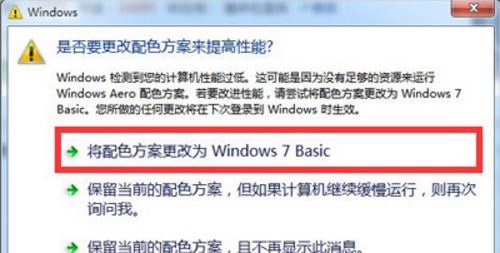
2、当然,有时即使我们将系统配色方案更改为“Windows7 Basic”模式,也会再次出现此窗口。或者在使用电脑时发现其运行很缓慢。对此我们可以通过以下方法来禁用Windows Aero模式:点击“开始”按钮,从中打开“控制面板”,从打开的“控制面板”界面中点击“个性化”按钮进入。如图所示:
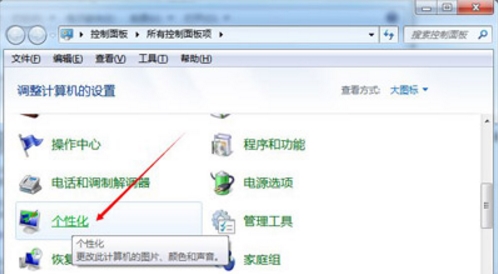
3、接着从打开的“个性化”界面中,点击“基本和高对比度主题”栏目中的“Windows7 Basic”主题并应用即可。如图所示:
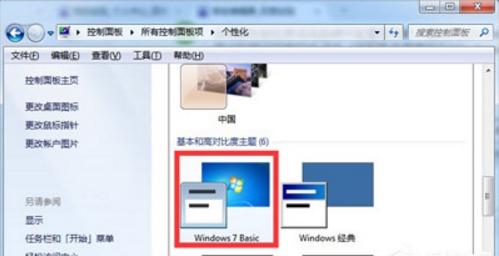
4、从“Windows7 Aero”配色方案的特点上来看,Windows Aero具有透明的玻璃图案、窗口动画以及Windows Flip 3D、活动窗口预览效果。因此会占用许多内存空间。对应的解决方法是扩大计算机“虚拟内存”。右击“计算机”图标,从弹出的右键菜单中选择“属性”项。如图所示:
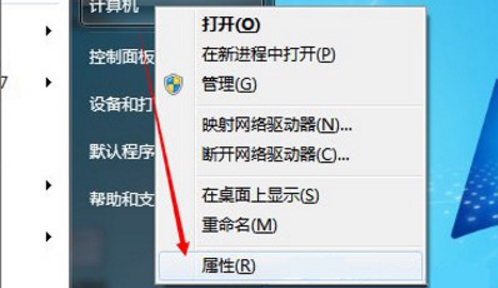
5、接着从打开的“系统”窗口中,点击“高级系统设置”按钮,并在弹出的窗口中点击“性能 设置”按钮。如图所示:
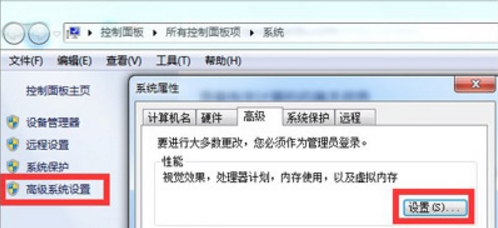
6、此时将打开“性能选项”窗口,切换到“高级”选项卡,点击“虚拟内存 更改”按钮。如图所示:
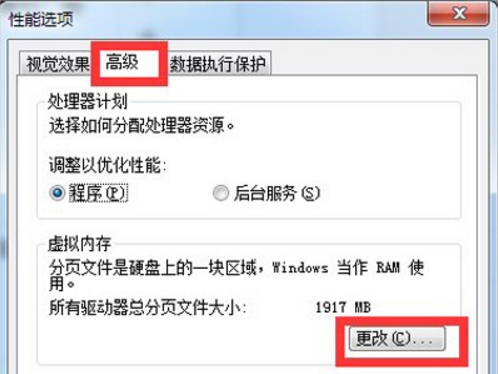
7、从打开的“虚拟内存”窗口中,选择要创建内存的分区,勾选“自定义大小”,在此设置虚拟内存大小为实际物理内存的2至4倍即可,点击“更改”按钮即可应用。如图所示:
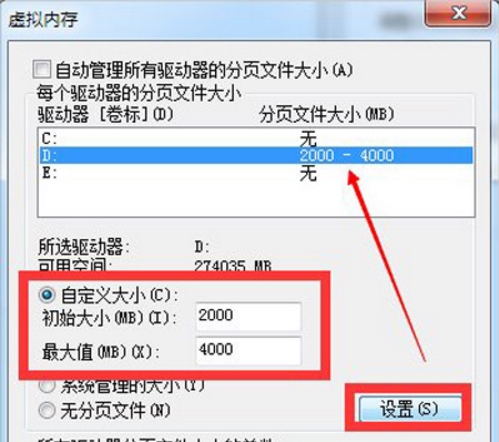
8、待虚拟内存指定完成后,需要重启一下计算机才能使设置生效。在此小编建议先保存一下电脑中正在使用文档,然后再重启一下计算机,使设置生效。如图所示:
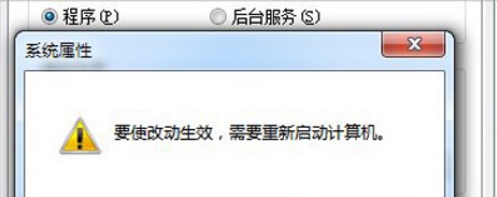 #p#分页标题#e#
#p#分页标题#e#
9、当然,我们可以通过结束不常使用的后台进程来提升电脑的性能。右击“任务栏”,从弹出的右击菜单中选择“启用任务管理器”项。如图所示:
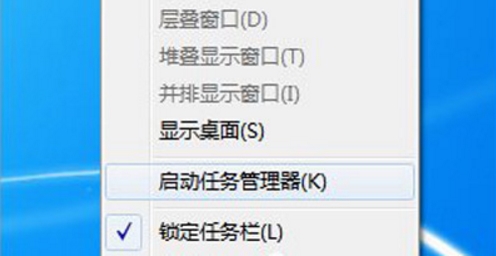
10、从打开的“Windows任务管理器”窗口中,切换到“进程”选项卡,找到占用系统资源较多的进程,选中并结束即可。如图所示:

关于win7系统提示是否更改配色方案提高性能的解决方法就为用户们详细介绍到这边了,如果用户们碰到了同样的问题,可以参考以上方法步骤进行操作哦,希望本篇教程对大家有所帮助,更多精彩教程请关注新毛桃官方网站。